„Kde je můj vyhledávací panel Google?“ To je ta otázka, která tě sem přivedla? Pokud ano, přistáli jste na správném místě. Pokud jste omylem smazali vyhledávací lištu Google nebo zmizela na domovské obrazovce telefonu, nemějte obavy. Tento příspěvek vám pomůže přidat vyhledávací lištu Google na domovskou obrazovku vašeho Androidu nebo iPhonu.
Vyhledávací lišta Google je v podstatě widget aplikace, který je k dispozici pro Android i iPhone. Můžete jej použít k vyhledávání Google přímo z domovské obrazovky. Začněme.
Jak přidat vyhledávací panel Google na domovskou obrazovku v systému Android
Krok 1: Dlouze stiskněte libovolné prázdné místo na domovské obrazovce telefonu, dokud tlačítka vidíte ve spodní části obrazovky.
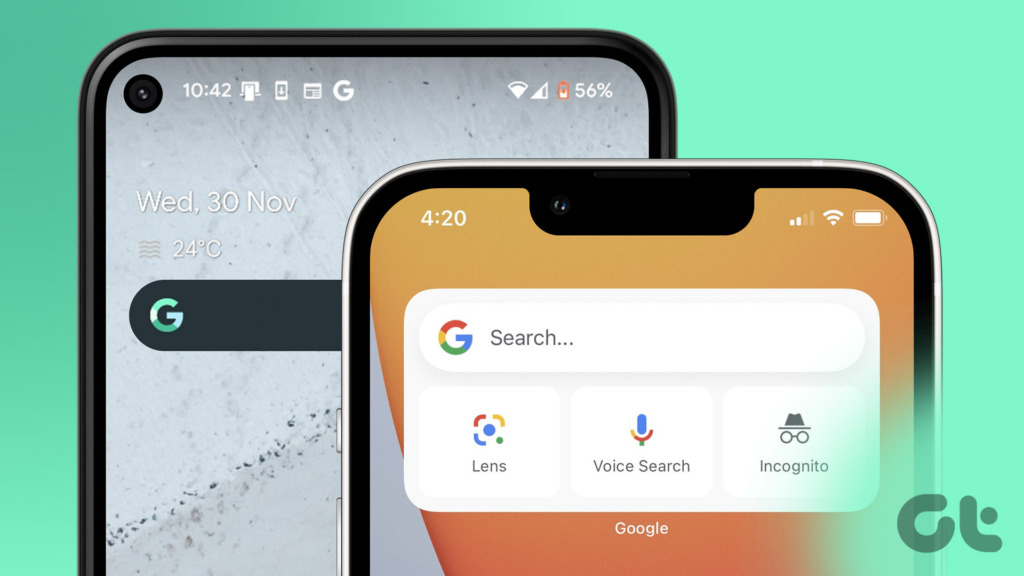
Krok 2: Klepněte na Widgety.
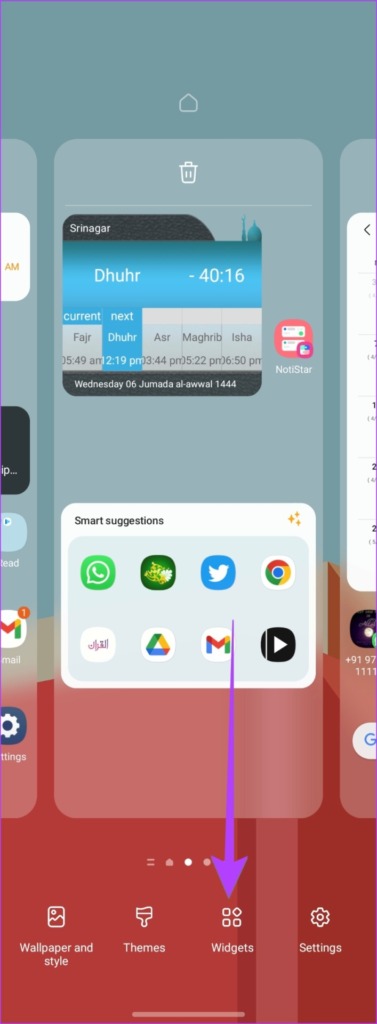
Krok 3: Posuňte se dolů a vyhledejte sekci Google. Rozbalte to. Zde najdete widget Hledat. Klepněte a podržte jej a přetáhněte jej na domovskou obrazovku. Umístěte widget na domovskou obrazovku kamkoli ho chcete přidat.
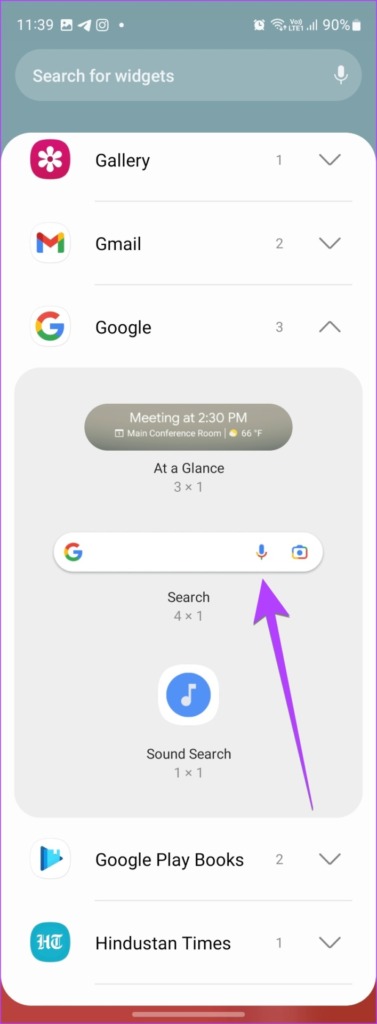
Krok 4: Kolem widgetu si všimnete rámečku. Přetažením rámečku podél jednoho z bodů změníte velikost widgetu. Poté klepněte kamkoli na obrazovku a umístěte widget vyhledávací lišty Google.
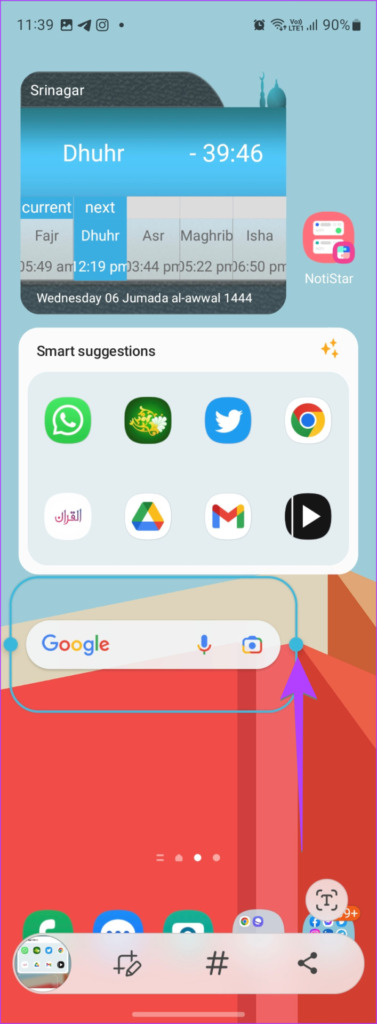
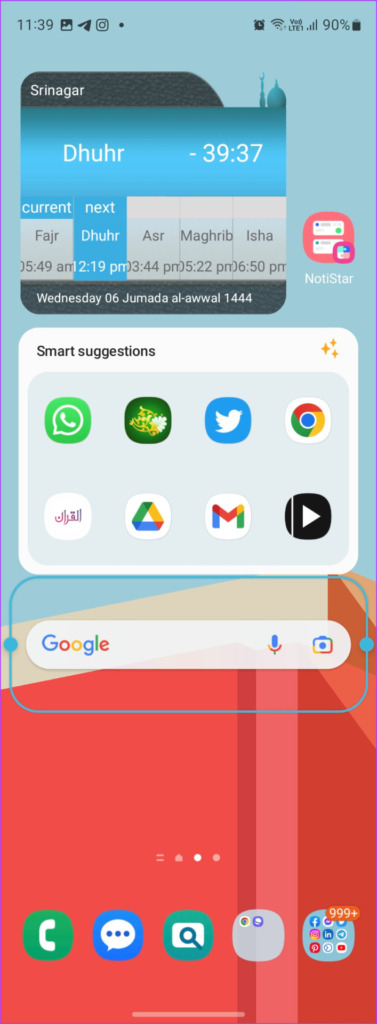
Velikost widgetu vyhledávací lišty Google můžete upravit také po jeho přidání na domovskou obrazovku. Chcete-li to provést, dlouze stiskněte widget a změňte jeho velikost pomocí jednoho z malých kroužků.
Tip: Chcete-li použít Google Lens, klepněte na ikonu Fotoaparát ve widgetu vyhledávací lišty Google.
Jak přizpůsobit widget vyhledávací lišty Google v systému Android
V systému Android si můžete lištu vyhledávání Google přizpůsobit kromě změny stylu Je v něm logo Google.
Chcete-li přizpůsobit widget panelu vyhledávání Google, postupujte takto:
Krok 1: Otevřete v telefonu aplikaci Google.
Krok 2: Klepněte na ikonu profilového obrázku nahoře a z nabídky vyberte Nastavení.
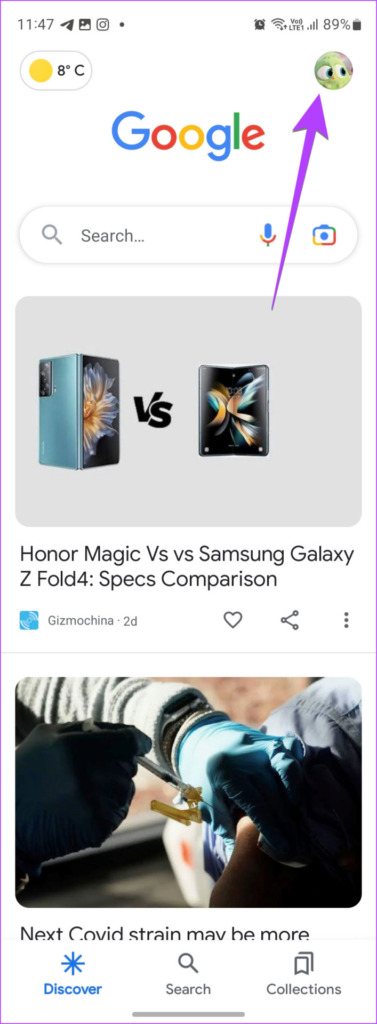
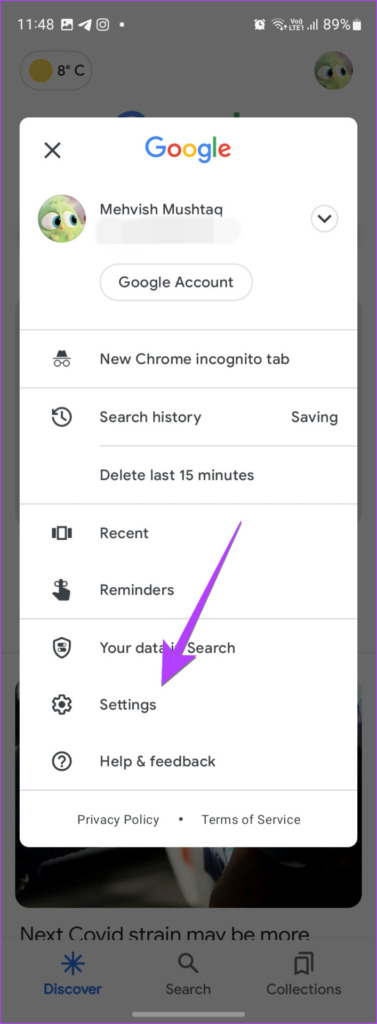
Krok 3: Přejděte na widget Hledat. Nyní můžete povolit nebo zakázat sváteční loga Google na widgetu pomocí dostupného posuvníku.
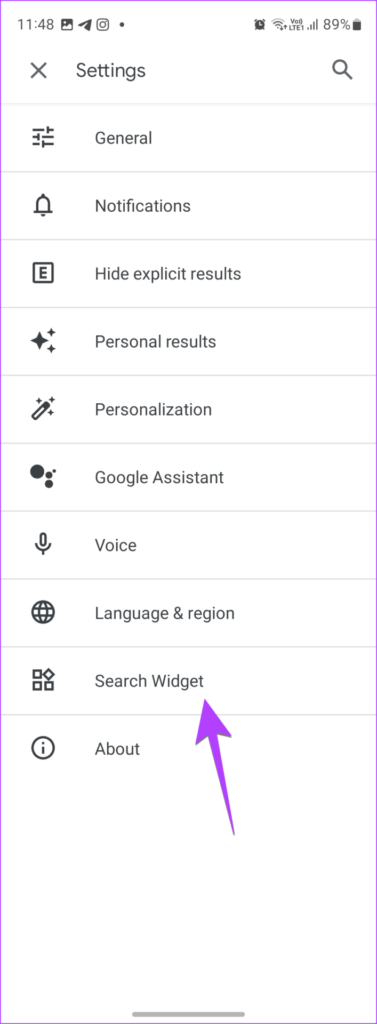
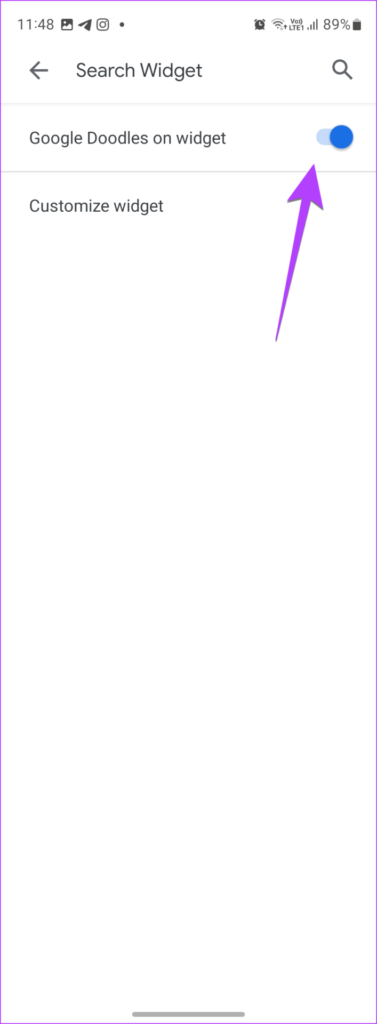
Krok 4: Chcete-li widget dále přizpůsobit, klepněte na Přizpůsobit widget. Pomocí tlačítek přizpůsobení ve spodní části přizpůsobte barvu, průhlednost a styl loga svého widgetu. Až budete hotovi, klepněte nahoře na tlačítko Uložit.
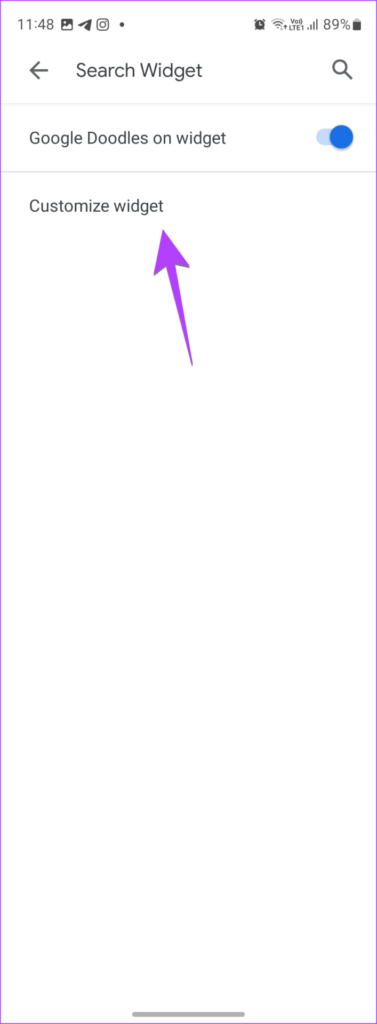
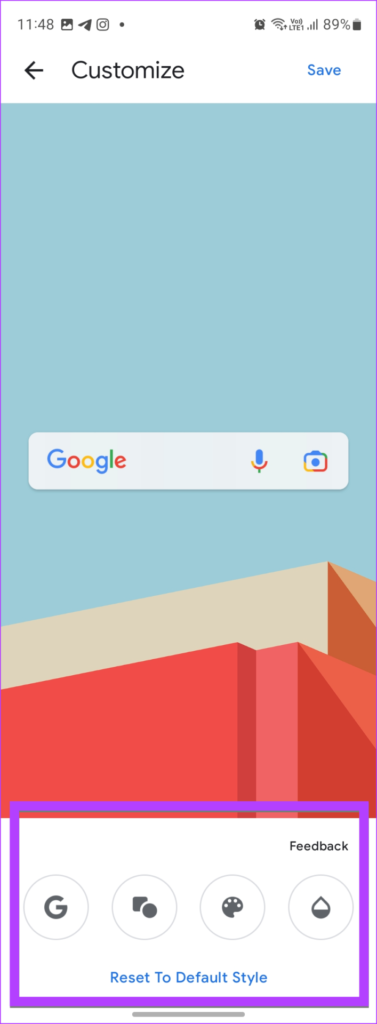
Tip: Chcete-li se vrátit k původnímu stylu vyhledávací lišty Google, klepněte na Obnovit výchozí styl.
Jak přidat vyhledávací lištu Google na domovskou obrazovku v iPhone
Vyhledávací lišta Google je k dispozici také jako widget na iPhone. Proto musíte na domovskou obrazovku přidat widget vyhledávací lišty Google, jak je znázorněno v následujících krocích. Upozorňujeme však, že widgety pro iPhone jsou k dispozici pouze v systému iOS 14 a vyšším.
Krok 1: Chcete-li na domovské obrazovce iPhonu zobrazit panel vyhledávání Google, musíte nainstalovat Nejprve ve svém iPhonu aplikaci Google.
Krok 2: Po instalaci aplikace Google ji před přidáním widgetu vyhledávacího pole alespoň jednou otevřete.
Krok 3: Přejděte na domovskou obrazovku iPhonu a dlouze stiskněte kdekoli, dokud se ikony nezačnou třást.
Krok 4: Klepněte na ikonu + (Přidat) nahoře.
Krok 4: Klepněte nahoře na ikonu + (Přidat).
p>
Krok 5: Přejděte dolů a klepnutím na sekci Google ji rozbalte.
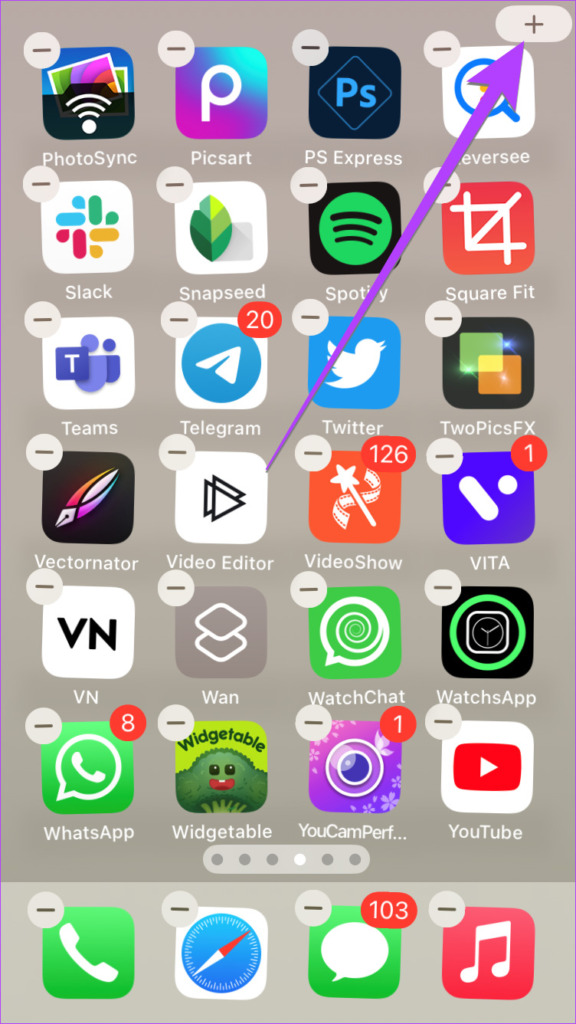
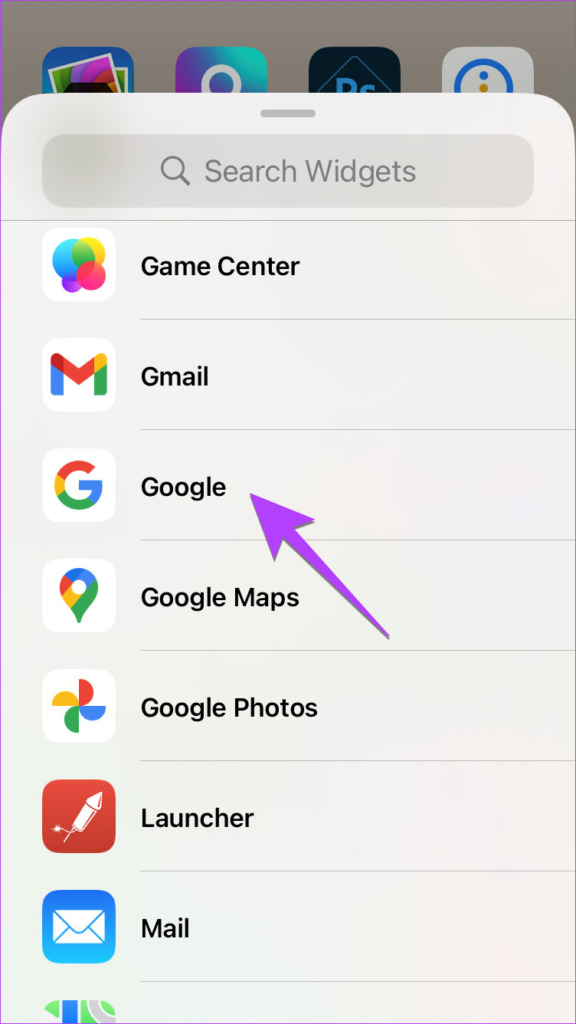
Krok 6: Zde najdete dva widgety vyhledávací lišty. První je menší widget, který zobrazuje pouze vyhledávací lištu. Přejetím doleva otevřete druhý widget. Druhý vyhledávací panel Google vám poskytuje rychlý přístup k vyhledávání Google, hlasovému vyhledávání, Google Lens a možnost zapnout režim inkognito.
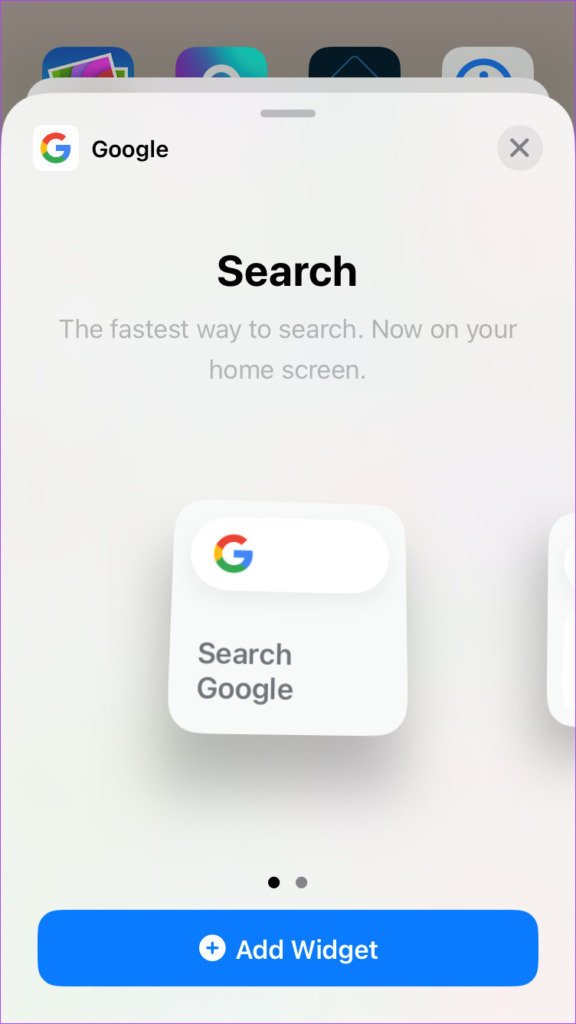
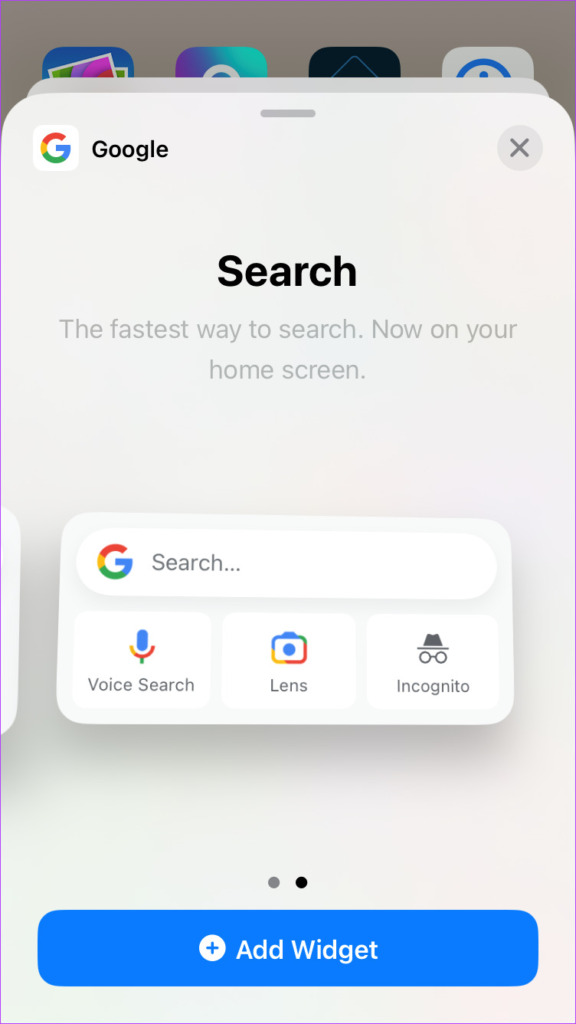
Krok 7: Klepnutím na tlačítko Přidat widget pod požadovaným widgetem vyhledávací lišty Google jej přidáte na domovskou obrazovku. Nebo dlouze stiskněte preferovaný widget a přetáhněte jej na domovskou obrazovku.
Blahopřejeme! Úspěšně jste přidali vyhledávací lištu Google na domovskou obrazovku vašeho iPhone.
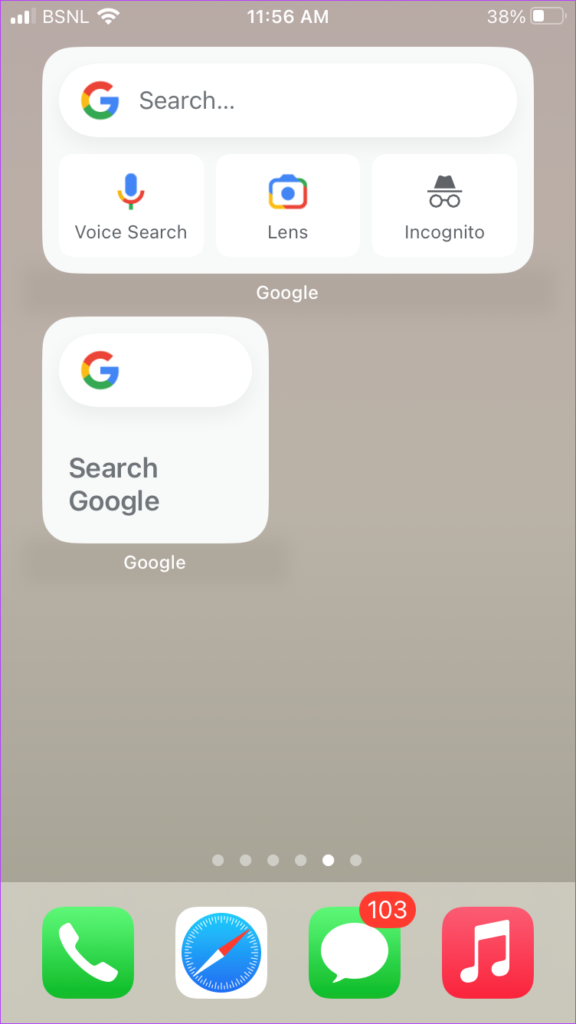
Tip: Můžete přidejte widget vyhledávací lišty Google také do zobrazení Dnes na svém iPhonu. Otevřete zobrazení Dnes, dlouze stiskněte kdekoli a potom klepněte na ikonu (+) nahoře. Přejděte do sekce Google a vyberte preferovaný widget vyhledávací lišty. Klepnutím na Přidat widget jej přidáte do zobrazení Dnes.
Jak přizpůsobit widget lišty vyhledávání Google na iPhonu
Na iPhonu můžete změnit motiv widgetu vyhledávací lišty Google a povolit možnost dynamického obsahu, jak je znázorněno v následujících krocích:
Krok 1: Spusťte aplikaci Google na svém iPhone a klepněte na profilový obrázek nahoře.
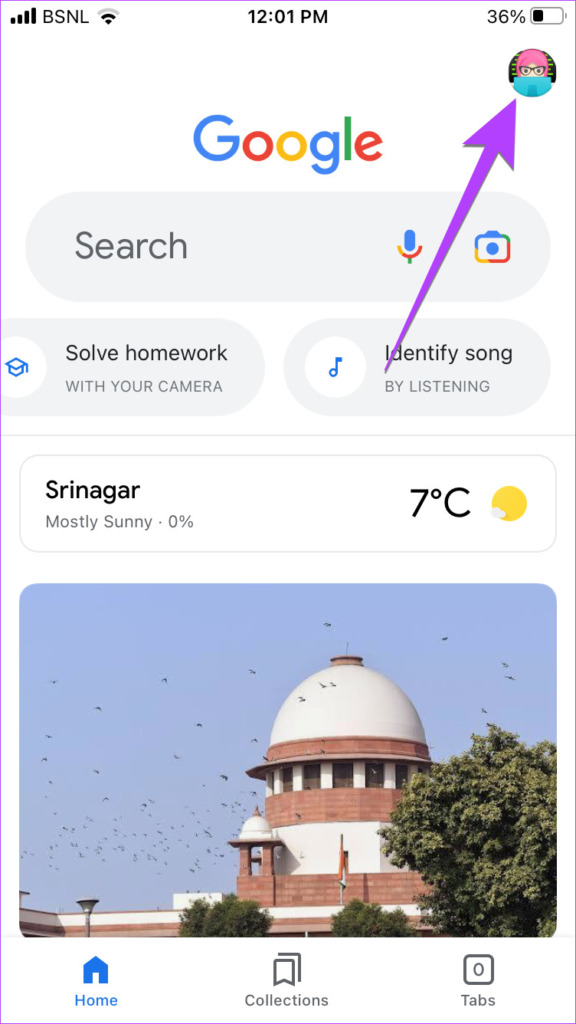
Krok 2 : Přejděte na Nastavení a poté na Widgety.
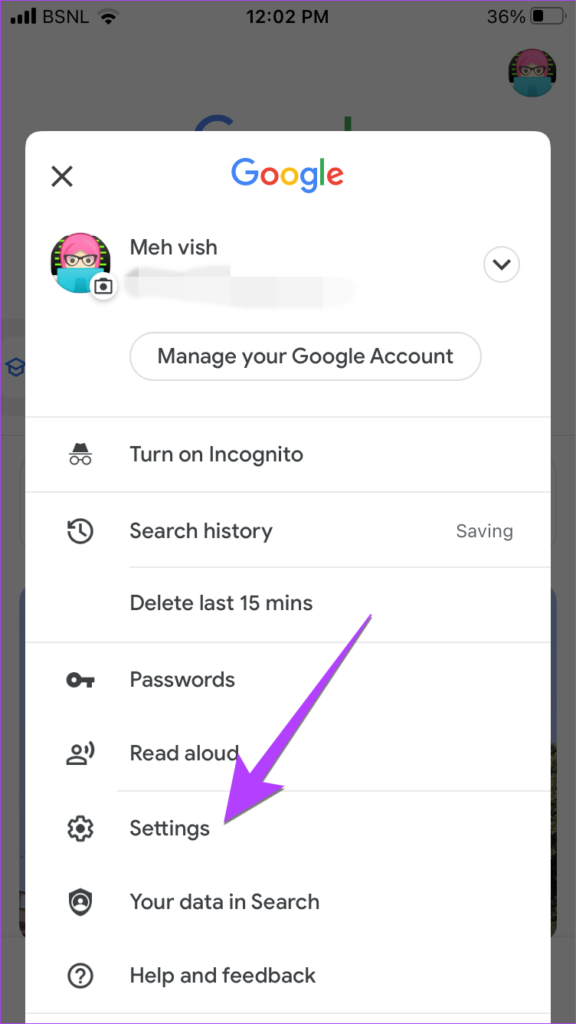
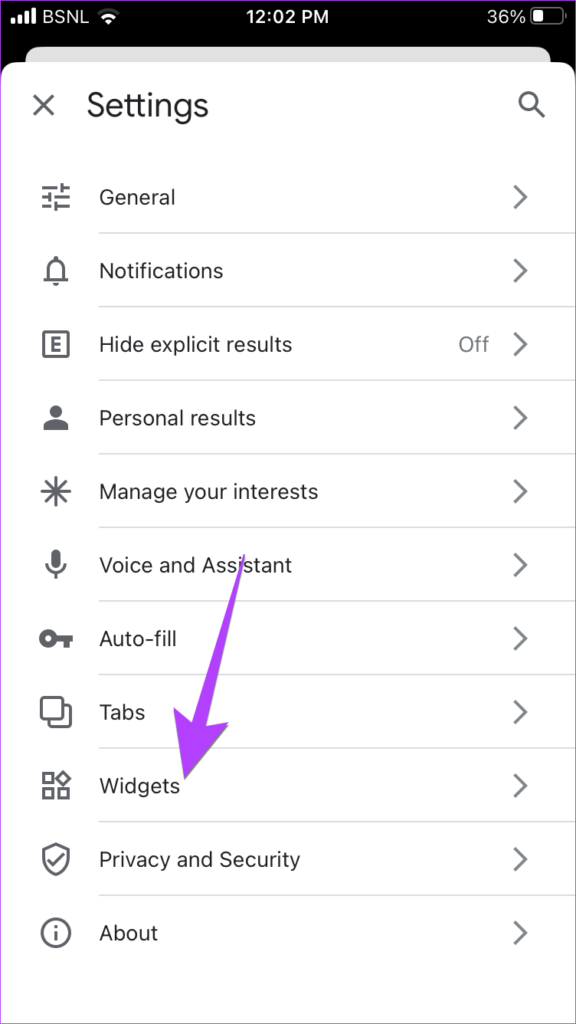
Krok 3: Povolte přepínač vedle dynamického widgetu, pokud chcete vidět oblíbená vyhledávání, místní počasí, informace o akciích a podobný obsah ve widgetu Google.
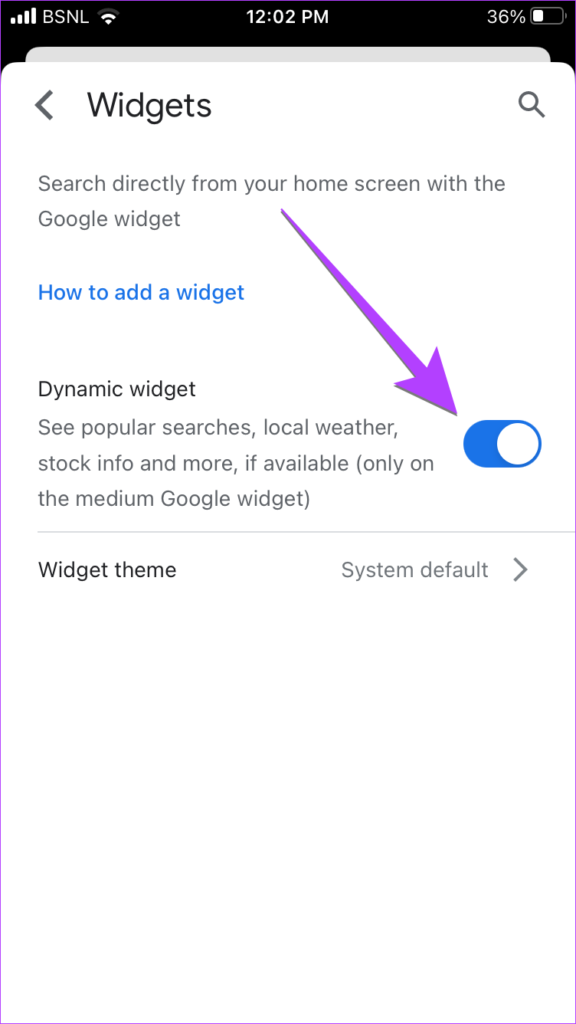
Krok 4: Klepněte na motiv widgetu a klepnutím na něj vyberte preferovaný motiv podle svého výběru.
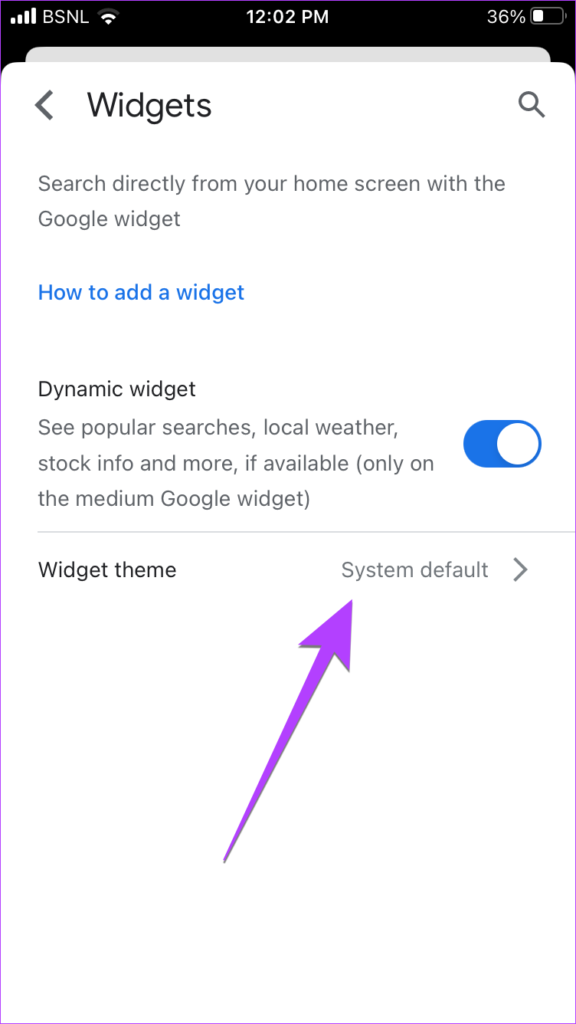
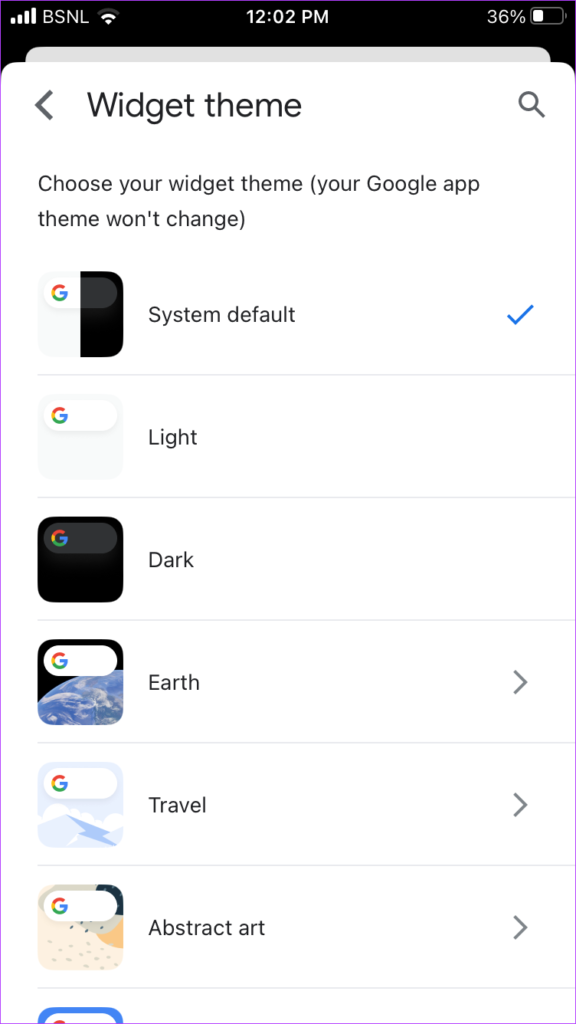
Časté dotazy o panelu Vyhledávání Google na domovské obrazovce
1. Jak přidat widget vyhledávací lišty Google do spodní části obrazovky?
Vyhledávací lištu Google nelze přidat do doku, tj. do spodní části obrazovky vašeho iPhone. V případě Androidu mají některé spouštěče, jako je Pixel launcher, vyhledávací panel Google pouze ve spodní části. Můžete také použít spouštěcí aplikace třetích stran, jako je Nova a Spouštěč Lawnchair.
2. Jak přesunout vyhledávací lištu Google nahoru?
Dlouze stiskněte widget vyhledávací lišta Google na zařízení Android nebo iPhone a přetáhněte jej do horní části obrazovky. Upozorňujeme, že tato funkce nemusí být ve spouštěči Pixel dostupná.
3. Jak odstranit vyhledávací lištu Google z domovské obrazovky?
Dlouze stiskněte vyhledávací widget a klepněte na tlačítko Odebrat. Pokud tlačítko Odebrat nevidíte, přetáhněte widget do horní nebo dolní části obrazovky, dokud neuvidíte tlačítko Odebrat. Nechte widget na tlačítku Odebrat. Odstraněním widgetu vyhledávacího pole neodinstalujete aplikaci Google ani nesmažete žádná z vašich dat.
4. Jak najít widget vyhledávací lišty Google, pokud chybí?
Nejprve se ujistěte, že máte na svém Androidu nebo iPhonu nainstalovanou aplikaci Google. Zkontrolujte také, zda je v telefonu Android povolena. Chcete-li to provést, přejděte do Nastavení > Aplikace > Google. Pokud vidíte tlačítko Povolit, klepněte na něj. Také byste měli zkusit přeinstalovat aplikaci Google do telefonu.
Pokud stále nemůžete najít nebo přidat vyhledávací panel Google na domovskou obrazovku, jednoduše vyhledejte vyhledávací panel Chrome v části widgetů v telefonu a umístěte jej na domovskou obrazovku, abyste měli rychlý přístup k vyhledávání Google. Podívejte se na další způsoby, jak obnovit widget vyhledávací lišty na domovské obrazovce systému Android.
Opravit widgety
Takto můžete přidat vyhledávací lištu Google na domovskou obrazovku v zařízeních Android a iPhone. Pokud se widgety na vašem telefonu neaktualizují, přečtěte si, jak opravit, že widgety nefungují správně na Androidu nebo iPhonu. Než vyrazíte, podívejte se na další aplikace pro iPhone s užitečnými widgety.
